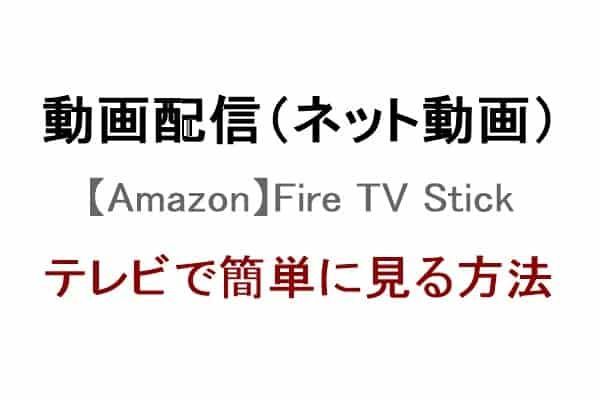
動画配信サービスをテレビで視聴する簡単な方法をご紹介
近年、スマホの普及により、動画配信サービス(VOD)に契約する人も増え、ネット動画(ライブ配信)を視聴する機会が多くなってきています。ただ、スマホやタブレット、パソコン(PC)といった画面だと映像が小さく、大画面でネット動画(ライブ配信)を見たいと希望する方もたくさんいるのではないでしょうか。
そんな方におススメしたいのが、だれでも簡単に取り付けと設定ができるAmazonの「Fire TV Stick」です。
Prime video、U-NEXT、NETFLIX、hulu、dTV、YouTube、FOD、Abema、dアニメ、DAZN、Paraviなど
特にむずかしい設定もいらず、「Fire TV Stick(Amazon)」をテレビ(大画面)に差し込むだけですぐに動画配信サービス(ライブ配信)をテレビで視聴することができるので、ぜひ試してみてください。
2020年9月30日に「Fire TV Stick(第3世代)」が新販売。旧モデルよりも50%パワフルになり、これまで以上にフルHDの動画をすばやく再生。HDR、Dolby Atmosにも新たに対応。
それでは「Fire TV Stick(Amazon)」を使った動画配信(ライブ配信)サービスをテレビ(大画面)で視聴する方法を説明していきます。
動画配信サービスを視聴したいテレビの確認
持っているテレビで動画配信サービス(ライブ配信)を観ることができるのか確認します。
・テレビ(モニター)にHDMI端子がついているか?

次に「Fire TV Stick(Amazon)」の取り付けるスペースがあるか、必ず確認するようにしてください。
特に「HDMI端子」がテレビに対して下から挿す場合は、テレビ台に干渉しないか注意が必要です。 *100mm以上は確保しておきたいところ

公式サイトでは「長さ85.9mm」と表記されているが、現物(第2世代)は「長さ95mm」でした。(2020年7月6日購入)
ちなみに、第3世代も「長さ86cm」と表記されていますが、念のため取り付けスペースに余裕を持たせた方がいいと思いますよ。
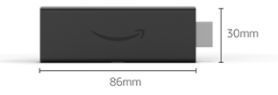
「Fire TV Stick(Amazon)」の設定
動画配信サービス(ライブ配信)をテレビで視聴するためには、Amazonのプライム会員になってから「Fire TV Stick(Amazon)」を購入することをおすすめします。

*タイムセール価格
Amazonアカウントの登録後に 「Fire TV Stick」を購入すれば、面倒くさいテレビでの設定が省略され、すぐに終わるので、忘れないようにしましょう。あとは「Fire TV Stick(Amazon)」が届き次第、テレビに取り付け、画面に表示されたガイドにしたがって簡単な登録を済ませれば、すぐに動画を視聴することができます。
動画配信サービスをテレビ視聴のまとめ
動画配信サービス(ライブ配信)をテレビで視聴する方法はいかがだったでしょうか?
「Fire TV Stick(Amazon)」は取り付けと設定がすっごく簡単なので、ネットワーク関係が苦手な人もすぐに使うことができます。ちなみに「Fire TV Stick(第2世代)」では、テレビの電源ボタンと音量調整ボタンが追加されたので、すっごく使いやすくなりました。

また、Amazonプライムビデオのメニュー画面の表示速度も速くなりました。動画配信サービス(ライブ配信)をテレビで視聴したい方は、「Fire TV Stick(Amazon)」を試してみてはいかがでしょうか?
注意)「U-NEXT」だと「Chromecast」ではライブ配信を視聴できないそうです。




